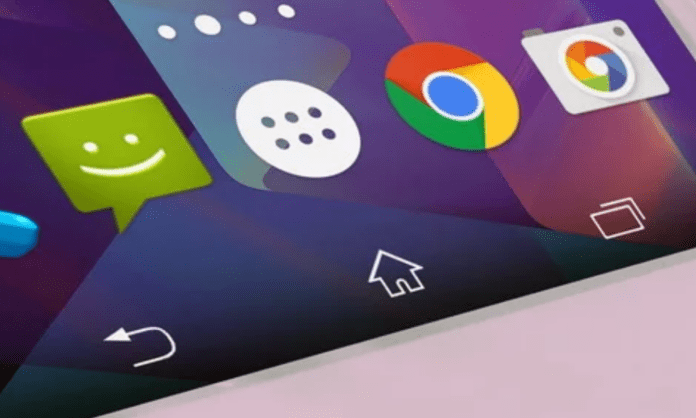Takaisin-painike on yksi Android-laitteiden eniten käytetyistä elementeistä. Sen avulla voit palata edelliseen näyttöön, sulkea sovelluksen tai poistua valikosta.
Mutta tiesitkö, että voit kääntää takaisin-painikkeen toiminnon mieltymystesi mukaan?
Näin voit kääntää takaisin-painikkeen Androidissa kolmelle suositulle älypuhelinbrändille: Samsung, Huawei ja Xiaomi.
Miksi kääntää takaisin-painike Androidissa?
On useita syitä, miksi saatat haluta kääntää takaisin-painikkeen Androidissa. Esimerkiksi :
- Olet tottunut toisen laitteen tai käyttöjärjestelmän takaisin-painikkeen erilaiseen asetteluun.
- Huomaat, että Takaisin-painike on liian kaukana peukalostasi tai kädestäsi ja haluat siirtää sitä lähemmäs.
- Haluat kokeilla vaihtoehtoista, intuitiivisempaa käyttökokemusta.
Olipa motivaatiosi mikä tahansa, takaisin-painikkeen vaihtaminen Androidissa on vaihtoehto, joka on ollut käytössä jo pitkään joissakin laitteissa, mutta sitä ei ole aina helppo löytää tai ottaa käyttöön. Siksi opastamme sinua askel askeleelta kääntämään takaisin-painikkeen Androidissa Samsungille, Huaweille ja Xiaomille.
Kuinka kääntää takaisin-painike Androidissa Samsungille?

Samsung on yksi suosituimmista Android-älypuhelinmerkeistä. Jos sinulla on Samsung-laite, voit kääntää takaisin-painikkeen Androidissa seuraavasti:
- Avaa Samsung-laitteesi asetukset.
- Napauta "Näyttö".
- Napauta "Navigointipalkki".
- Napauta "Näppäinasettelu".
- Valitse "Flip" vaihtoehto sijoittaaksesi takaisin-painikkeen vasemmalle ja viimeisimmät sovellukset -painikkeen oikealle.
Olet nyt kääntänyt takaisin-painikkeen Samsung-laitteesi Androidissa. Voit testata tulosta selaamalla sovelluksia ja valikkoja. Jos haluat palata alkuperäiseen asetteluun, toista samat vaiheet ja valitse "Standard"-vaihtoehto.
Kuinka kääntää takaisin-painike Androidissa Huaweille?

Huawei on toinen brändi, joka on suosittu Android-käyttäjien keskuudessa. Jos sinulla on Huawei-älypuhelin, voit kääntää takaisin-painikkeen Androidissa seuraavasti:
- Avaa Huawei-laitteesi asetukset.
- Napauta "Esteettömyys".
- Napauta "Navigointipainikkeen asettelu".
- Valitse "Vaihda takaisin-painike" vaihtaaksesi paluupainikkeen ja kotipainikkeen paikkaa.
Olet nyt kääntänyt takaisin-painikkeen Androidissa Huawei-laitteessasi. Voit tarkistaa muutoksen käyttämällä takaisin-painiketta palataksesi takaisin tai siirtyäksesi aloitusnäyttöön. Jos haluat kumota muutoksen, toista samat vaiheet ja deaktivoi "Käännä takaisin -painike".
Kuinka kääntää takaisin-painike Androidissa Xiaomille?

Xiaomi on brändi, joka on saamassa vauhtia Android-älypuhelinmarkkinoilla. Jos sinulla on Xiaomi-puhelin, voit kääntää takaisin-painikkeen Androidissa seuraavasti:
- Avaa Xiaomi-laitteesi asetukset.
- Napauta "Lisäasetukset".
- Napauta "Kehittäjäasetukset".
- Jos et näe tätä vaihtoehtoa, napauta "Tietoja puhelimesta" ja napauta "MIUI-versio" toistuvasti, kunnes näet viestin, joka kertoo, että kehittäjäasetukset on otettu käyttöön.
- Palaa lisäasetuksiin ja napauta "Kehittäjäasetukset".
- Vieritä alas ja napauta "Käännä takaisin -painike" kääntääksesi takaisin-painikkeen toiminnon.
Olet nyt kääntänyt takaisin-painikkeen Androidissa Xiaomi-laitteessasi. Näet eron käyttämällä Takaisin-painiketta siirtyäksesi eteenpäin sovellusten välillä tai palataksesi edelliseen näyttöön. Jos haluat palauttaa alkuperäisen kokoonpanon, toista samat vaiheet ja deaktivoi "Return key return" -vaihtoehto.